Mulți utilizatori ai versiunilor piratate ale sistemului de operare Win 7 nu lansează programe după actualizare. S-a întâmplat că eroarea după actualizarea Windows 7 a dus la faptul că sistemul nu mai pornește complet. Pentru a scăpa de această problemă, este necesar să eliminați cea mai recentă actualizare, care împiedică funcționarea normală a sistemului. Pentru a face acest lucru, încărcăm sistemul de operare cel puțin în modul sigur.
Probabilitatea de succes a pornirii sistemului în acest mod crește de multe ori, deoarece sistemul va fi încărcat minim. Tot ce rămâne este să restabiliți sistemul la un moment în care sistemul funcționa normal. Dacă în Win 7 eroarea nu a dispărut după actualizare, atunci puteți elimina actualizarea prin linia de comandă. Pentru a face acest lucru, luați în considerare procedura de eliminare, de exemplu, actualizați KB2859537. Această actualizare din august 2013 a creat o mulțime de probleme pentru utilizatorii versiunilor „cracate” de Windows.
Deci, încărcăm sistemul de operare în modul sigur, apăsăm butonul „Start”, găsim bara de căutare, introducem „cmd” acolo și apăsăm tasta „Enter”. Apoi va apărea o fereastră de linie de comandă ascetică alb-negru. Acolo trebuie să tastați manual următoarele: wusa.exe /uninstall /kb:2859537 și să apăsați tasta „Enter”. Rețineți că nu există nicio eroare în linia de comandă și, de asemenea, este foarte important să tastați, ținând cont de toate spațiile.
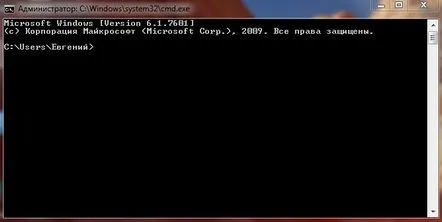
Ce să faci dacă eroarea nu dispare după actualizarea în win 7? Dacă actualizarea nu se elimină, atunci cazul poate fi considerat „sever”. După descărcarea de pe o unitate flash sau hard disk bootabilă, o astfel de actualizare poate fi eliminată folosind comanda DISM.
Ce trebuie să faceți dacă desktop-ul a dispărut în Win 7
În primul rând, introduceți detaliile. De exemplu, verificați prezența și funcționalitatea meniului „Start”. Dacă meniul se blochează sau nu este afișat deloc - acesta estedeci ai probleme cu explorer.exe. Pentru a restabili funcționarea acestuia, puteți apela managerul de activități și puteți crea o nouă sarcină explorer.exe. Ar trebui să apară câmpul Enter key, bara de activități și meniul.
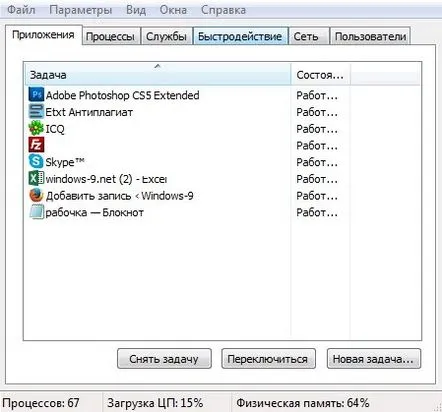
Dacă aveți doar bara de activități și meniul de pornire, puteți încerca să modificați setările de afișare ale vizualizării desktop. Pentru a face acest lucru, deschideți meniul contextual făcând clic dreapta pe un spațiu gol de pe desktop, selectați „Vizualizare”, apoi selectați fila „Afișați pictogramele desktop”. După efectuarea unei manipulări atât de simple, ar trebui să apară toate pictogramele de pe desktop.
